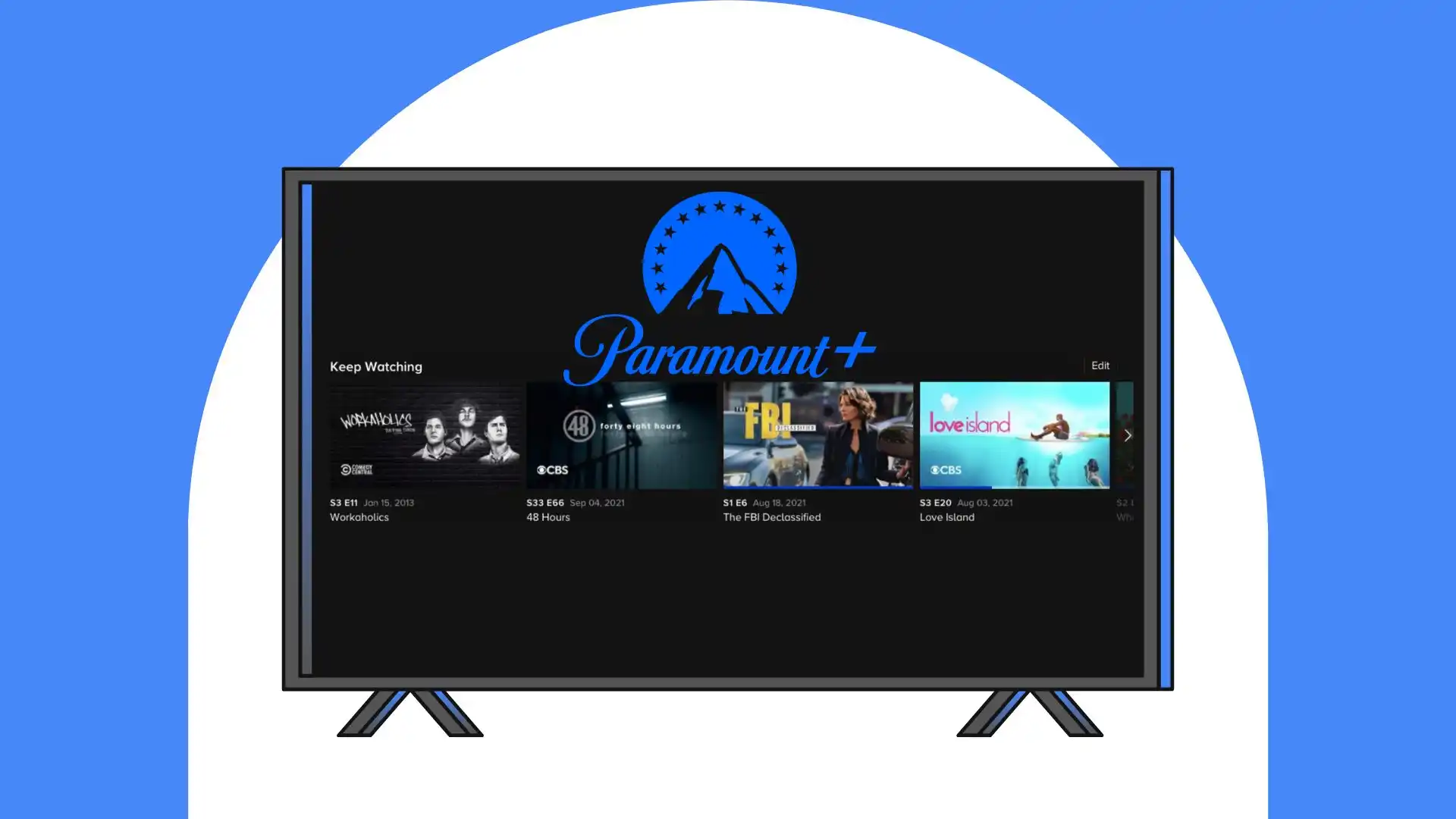Paramount Plus에서 영화를 보거나 에피소드를 시청하기 시작하면 스트리밍 서비스가 자동으로 이를 추적하기 시작합니다. 약 10초 정도 시청하면 영화나 에피소드가 자동으로 ‘계속 시청’ 섹션에 추가됩니다. 이를 통해 미완성 시청 콘텐츠에 빠르게 접근할 수 있으며 중단된 부분에서 이어서 시청할 수 있습니다.
Paramount Plus에서 ‘계속 시청’ 섹션의 프로그램은 브라우저를 통해서만 제거할 수 있습니다. 모바일 앱, TV, 게임 콘솔 또는 셋톱 박스에서는 프로그램을 제거할 수 없습니다.
그러나 스마트폰, 태블릿, TV, 셋톱 박스 및 게임 콘솔에서 ‘계속 시청’에서 프로그램을 제거하는 또 다른 방법이 있습니다. 비디오를 끝까지 빨리 감기만 하면 됩니다. 그러면 앱이 해당 영화를 또는 에피소드를 완전히 시청한 것으로 인식하고 재생 목록에서 제거합니다.
Paramount Plus의 ‘계속 시청’ 캐러셀에서 프로그램을 제거하는 방법
‘계속 시청’ 캐러셀을 통해 중단된 부분에서 프로그램이나 영화를 계속 시청할 수 있습니다. 그러나 시간이 지남에 따라 이 섹션은 더 이상 관심 없는 프로그램이나 에피소드로 가득 찰 수 있습니다.
Paramount Plus의 ‘계속 시청’ 캐러셀에서 프로그램은 브라우저를 통해서만 제거할 수 있습니다. 다른 플랫폼에서는 불가능합니다.
다음 단계를 따라야 합니다:
- Paramount Plus 홈페이지로 이동합니다.
- ‘편집’ 버튼을 찾아 클릭합니다.
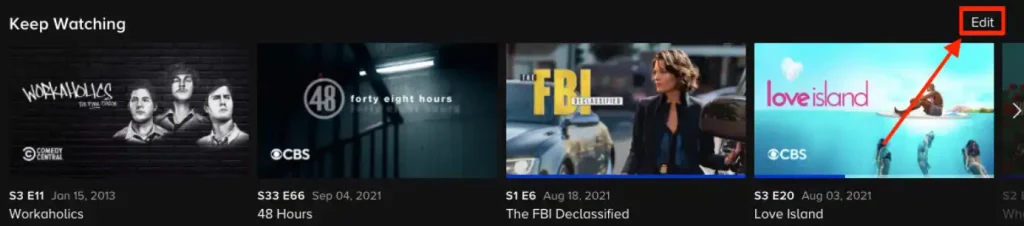
- 프로그램 이미지 오른쪽 상단의 원을 클릭합니다.
- 프로그램을 선택한 후 ‘제거’ 버튼을 클릭합니다.
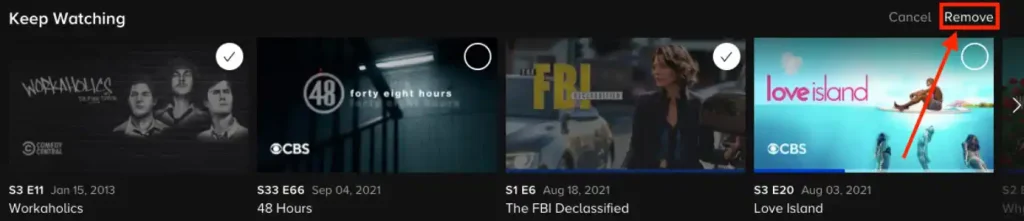
이 단계를 완료하면 ‘계속 시청’ 캐러셀의 모든 프로그램이 즉시 삭제됩니다. 이는 모든 Paramount Plus 구독에서 동일하게 작동합니다.
Paramount Plus 앱에서 ‘계속 시청’ 캐러셀의 프로그램을 제거하는 방법
모바일 앱에도 ‘계속 시청’ 캐러셀이 있습니다. 그러나 모바일 앱에서는 작동 방식이 다릅니다. 에피소드나 영화 옆의 ‘제거’ 버튼을 클릭할 수 없습니다. ‘계속 시청’에서 에피소드나 영화를 제거하려면 끝까지 빨리 감아 마치 이미 시청한 것처럼 해야 합니다. 이 방법은 브라우저에서처럼 편리하지는 않지만 효과가 있습니다.
다음 단계를 따라야 합니다:
- 스마트폰에서 Paramount Plus 앱을 엽니다.
- 홈 화면에서 ‘계속 시청’ 섹션을 찾습니다.
- 시청하려는 에피소드나 영화를 클릭합니다.
- 빨리 감기 기능을 사용하여 에피소드나 영화의 끝까지 이동합니다.
- 에피소드나 영화가 완전히 끝날 때까지 몇 초 기다립니다.
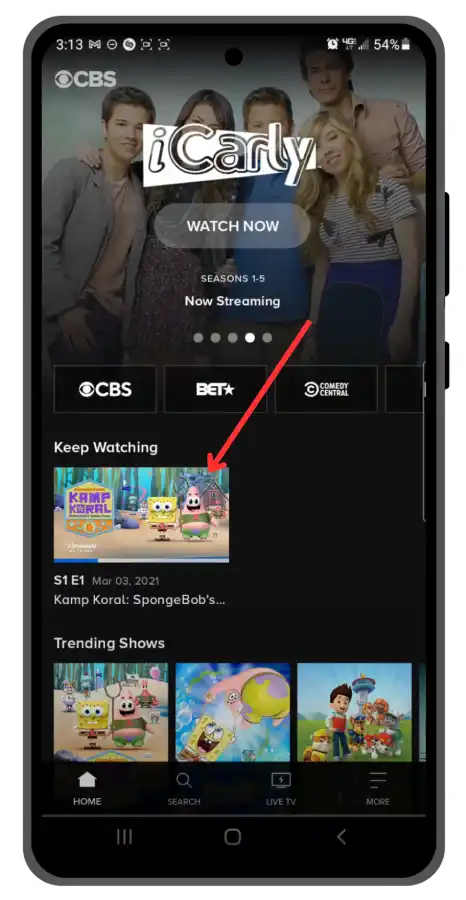
이 시점에서 프로그램이나 영화는 더 이상 ‘계속 시청’ 대기열에 나타나지 않습니다. 이 방법은 대기열에 많은 콘텐츠가 있을 때 다소 번거로울 수 있습니다. 그러나 언제든지 브라우저에서 Paramount Plus를 사용하여 이 콘텐츠를 편리하고 빠르게 제거할 수 있습니다.
Paramount Plus에서 ‘계속 시청’에 프로그램을 추가하는 방법
Reddit에서 많은 Paramount Plus 사용자가 ‘계속 시청’에 대한 질문을 하는 것을 보았습니다. 이 기능은 한동안 Paramount Plus에 존재해 왔습니다. 처음에는 일부 사용자에게는 보이지 않았지만 나중에 점차 나타나기 시작했습니다. 이제는 모든 사용자에게 동일하게 작동합니다.
Paramount Plus에서 ‘계속 시청’에 프로그램을 추가하려면 시청을 시작하기만 하면 됩니다. 추가하려는 영화나 에피소드를 재생하세요. 몇 초 만에 ‘계속 시청’에 추가됩니다.
한 초 후에 종료하면 영화가 Paramount Plus의 ‘계속 시청’에 나타나지 않을 것입니다. 스트리밍 서비스는 실수로 영화를 시작하지 않았음을 확인하기 위해 더 많은 시간이 필요합니다.
Essential 플랜이 있는 경우 영화나 에피소드는 광고가 시작되기 전에 추가될 것입니다. 일반적으로 Paramount Plus의 광고는 시청을 시작한 후 20초 후에 시작됩니다.